قم بإزالة العلامة المائية Bandicam باستخدام أفضل 3 مزيلات للعلامات المائية لاستخدامها
Bandicam هي أداة يحب الجميع استخدامها بشكل خاص في تصوير الحركة لكل فعل يحدث أثناء اللعب ، في الاجتماع ، والمشاهدة ، وما إلى ذلك. على عكس منافسي مسجلات الشاشة الأخرى ، يمكن أن يساعدك مسجل الشاشة هذا في تصوير فيديو 480 إطارًا في الثانية باستخدام DirectX / OpenGL / UWP / Vulkan hooking وتقنيات التسريع المتقدمة الأخرى. على الرغم من أنك لم تستفيد من الإصدار المتميز ، فلا يزال بإمكانك استخدام هذا وتسجيل مقطع فيديو بمعدل 60 أو 120 إطارًا في الثانية ، ويفضل أن يكون عاليًا ، ولكن بعلامة مائية. الطريقة التي يمكنك القيام بها لحفظ مقطع فيديو Bandicam بدون علامة مائية هو شراء نسخته الكاملة.
لحسن الحظ ، يمكن للأدوات التي نقوم بتضمينها في هذه المقالة إزالة العلامة المائية التي يضيفها Bandicam إلى الفيديو المصدر. تريد أن تعرف ما هذه؟ إذن يجب عليك مواصلة قراءة هذا المقال لفهم الفكرة!

الجزء 1. كيفية إزالة العلامة المائية Bandicam باستخدام أكثر 3 مزيل للعلامات المائية فعالية
FVC Video Converter Ultimate
الطريقة الأكثر فعالية لإزالة علامة Bandicam المائية هي استخدام أداة يمكن أن تساعد ، مثل FVC Video Converter Ultimate. يمكن لهذه الأداة اكتشاف العلامة المائية على الفيديو الخاص بك عن طريق وضع مربع التحديد على العلامة المائية ، ثم وضع الشذوذ ؛ سوف تختفي. إنه يعمل كالسحر. لن يكون هناك آثار للعلامة المائية على الفيديو بمجرد تصدير الملف. يمكنك الآن الاستمتاع أخيرًا بمشاهدة التسجيل الذي قمت به على Bandicam دون إعاقة الشعار.
الميزات الأكثر احتمالية لهذه الأداة هي المحولات والمحسّنات والمحررين في Toolbox والمزيد. يمكنك الحصول على كل هذه الميزات والوظائف إذا كنت تستخدم هذه الأداة وتنزيلها على سطح المكتب الآن. لتعليمك كيفية إزالة علامة Bandicam المائية باستخدام هذا البرنامج النهائي ، يمكنك اتباع البرنامج التعليمي المكتوب الكامل الذي نضيفه أدناه.
الخطوة 1. أولاً وقبل كل شيء ، يجب عليك تنزيل البرنامج الرسمي على سطح المكتب الخاص بك عن طريق النقر فوق زر التنزيل الذي نضيفه هنا. لا داعي للقلق لأن رابط التنزيل آمن لمستخدمي Windows و Mac. بعد تنزيل الملف ، انقر فوقه للتثبيت ، واتبع عملية إعداد WinRaR وانقر فوق ابدأ الآن لتشغيل الأداة.
الخطوة 2. في الواجهة الرئيسية للأداة ، يجب عليك الانتقال إلى ملف صندوق الأدوات، وتحته ، سترى ملف مزيل العلامات المائية للفيديو؛ انقر فوقه لفتح هذه الميزة.
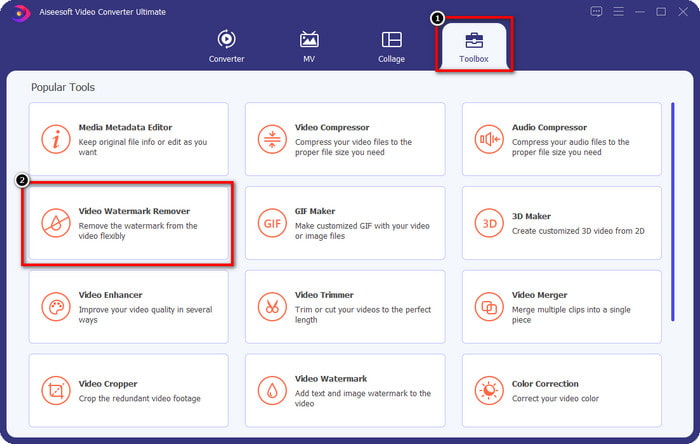
الخطوه 3. ستظهر نافذة جديدة على شاشتك ؛ انقر على + أيقونة لتحميل ملف الفيديو الذي يحتوي على علامة مائية. ابحث عن ملف الفيديو على محرك الأقراص المحلي ، ثم انقر فوق افتح.
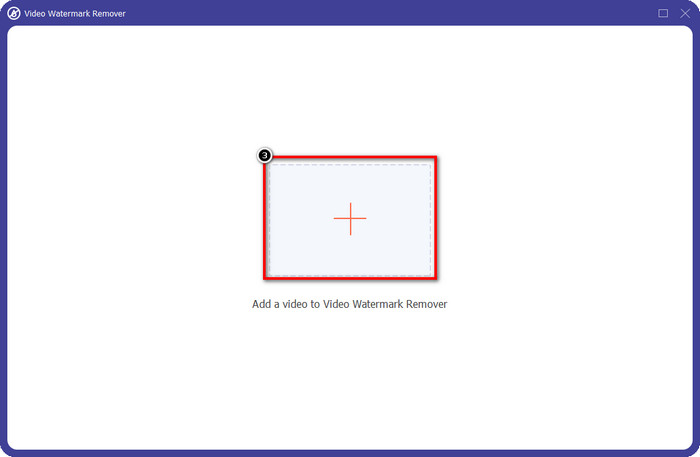
الخطوة 4. بعد كل ذلك ، انقر فوق أضف منطقة إزالة العلامة المائية لبدء استخدامه بحيث يمكنك الحصول على مقاطع الفيديو على Bandicam مجانًا بدون علامة مائية.
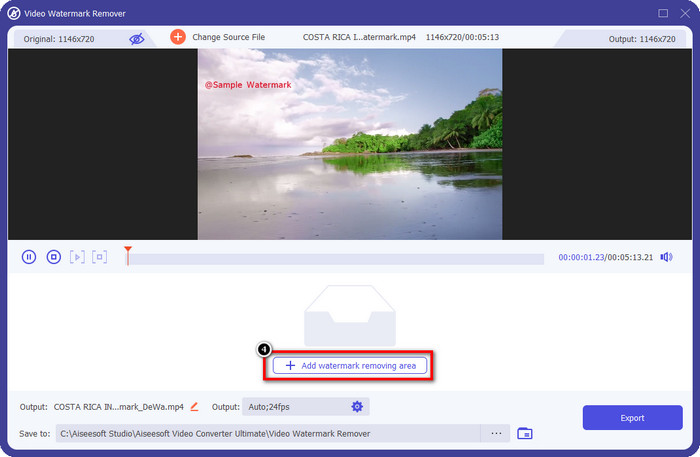
الخطوة الخامسة. في المعاينة ، ضع مربع التحديد على العلامة المائية ؛ يمكنك تغيير حجمها لجعل الصورة تتناسب مع العلامة المائية.

الخطوة 6. بعد وضع مربع التحديد على العلامة المائية ، انقر فوق تصدير لتنزيل الفيديو بدون العلامة المائية التي يضيفها Bandicam إليه.
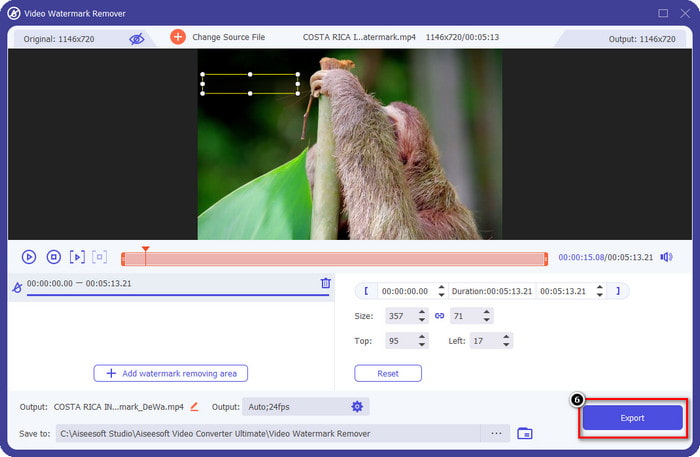
إزالة الشعار الآن!
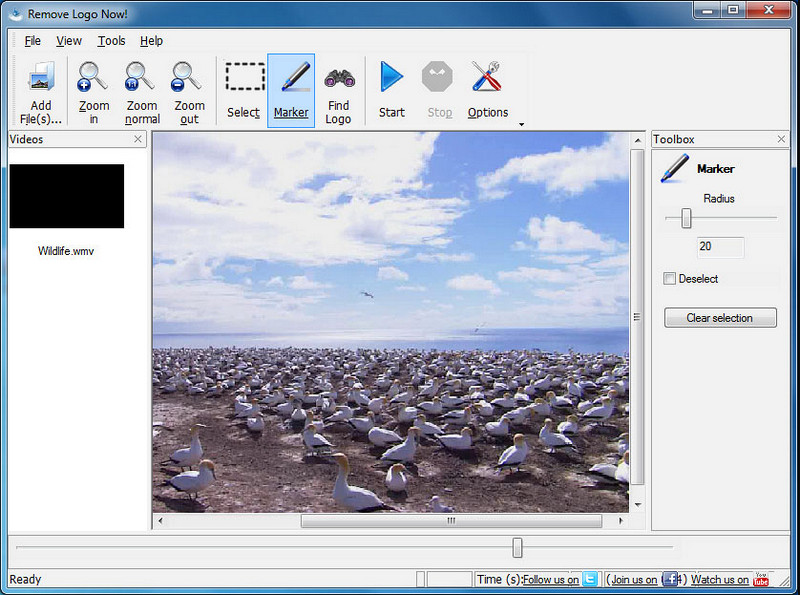
إزالة الشعار الآن! هو مزيل علامة مائية كامل يمكنك استخدامه لإزالة الشعارات التي تم إصلاحها على مقاطع الفيديو الخاصة بك. يمكن لهذه الأداة اكتشاف العلامة المائية تلقائيًا بمساعدة الخوارزميات. ومع ذلك ، يمكنك أيضًا إجراء تتبع العلامة المائية يدويًا. يمكنك استخدام هذه الأداة لإزالة أي نوع من العلامات المائية دون كسر العرق. ومع ذلك ، يقتصر البرنامج على مستخدمي Windows ، والواجهة قديمة بعض الشيء. ولكن إذا كنت ترغب في تجربة ذلك على جهاز الكمبيوتر الشخصي الذي يعمل بنظام Windows ، فسوف نوضح لك كيفية إزالة علامة Bandicam المائية مجانًا.
الخطوة 1. يمكنك زيارة موقعه على الإنترنت لتنزيل Remove Logo Now! يرجى التحقق من أمان الموقع لمعرفة ما إذا كان الموقع الرسمي للأداة المذكورة.
الخطوة 2. افتح البرنامج الذي تقوم بتثبيته ، ثم انقر فوق ملف لتحميل فيديو Bandicam بعلامة مائية.
الخطوه 3. الآن بعد أن تم تحميل الفيديو ، انقر فوق ابحث عن الشعار خيار لاكتشاف العلامة المائية على الفيديو الخاص بك تلقائيًا.
اختياري: إذا لم يكتشف Find Logo خوارزمية العلامة المائية على الفيديو الخاص بك. سوف يساعد إذا كنت تستخدم علامة لتمييز العلامة المائية يدويًا ، ثم انقر فوق التحديد الواضح لإزالته.
الخطوة 4. انقر على بداية خيار لتصدير الفيديو والحصول على إصدار التسجيل الخاص بك بدون علامة Bandicams المائية.
مزيل العلامة المائية Apowersoft على الإنترنت
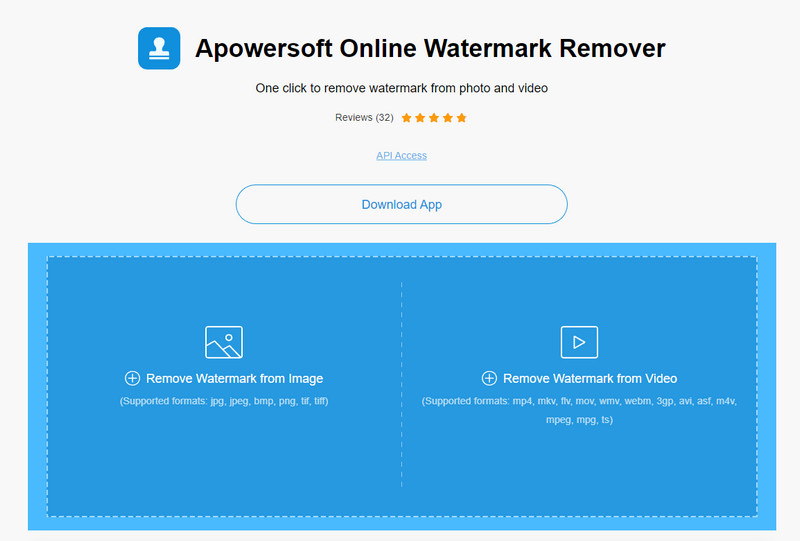
مزيل العلامة المائية Apowersoft على الإنترنت هي أداة يمكن الاعتماد عليها وخالية من التنزيل يمكنك استخدامها للتخلص من العلامة المائية على الصور ومقاطع الفيديو بشكل فعال. تشتهر الأداة بميزات إزالة العلامة المائية لأنها تقوم بالمهمة دون ترك بقايا على الفيديو المصدر. على الرغم من أنها أداة ويب ، فلن تواجه خفض جودة الفيديو بمجرد تصديره. بدلاً من شراء الإصدار الكامل من Bandicam مجانًا من العلامة المائية ، يمكنك الانتقال إلى الخطوات أدناه لإجراء إزالته.
الخطوة 1. يمكنك الانتقال إلى متصفح الويب المفضل لديك والبحث عن اسم مزيل العلامة المائية هذا عبر الإنترنت.
الخطوة 2. سيكون هناك خياران متاحان هنا: انقر إزالة العلامة المائية من الفيديو. اختر ملف الفيديو الذي يحتوي على شعار Bandicam على محرك الأقراص الخاص بك ، ثم اضغط على فتح. انتظر عملية التحميل ؛ سيستغرق الأمر بعض الوقت ، خاصةً إذا كان طول الفيديو طويلاً.
الخطوه 3. ارسم مربع اختيار في الفيديو وتأكد من أن العلامة المائية داخل الشكل المستطيل.
الخطوة 4. انقر محو لتنزيل ملف الفيديو ، ولكن الآن تم التخلص من العلامة المائية.
متعلق ب:
كيفية إزالة العلامة المائية من مقاطع الفيديو المُصدرة من رندرفورست
كيفية إزالة Viva Video Watermark من مقاطع الفيديو
الجزء 2. أسئلة وأجوبة حول كيفية إزالة علامة Bandicam المائية
هل بانديكام لها علامة مائية؟
بالنسبة للمستخدمين الذين يستخدمون الإصدار التجريبي المجاني ، ستكون هناك علامة مائية بمجرد تصديرها. لتجنب هذه المشكلة ، يمكنك شراء الأداة على الموقع الرسمي لـ Bandicam.
هل توجد قيود على استخدام الإصدار المجاني من Bandicam؟
هناك العديد من القيود إذا كنت تستخدم الإصدار المجاني من Bandicam ، والتسجيل لمدة 10 دقائق ، وإضافة العلامة المائية ، ودعم 60 إلى 120 إطارًا في الثانية ، وتنسيقات الملفات ، وسرعة المعالجة. على الرغم من أن هذا قد يمثل مشكلة بالنسبة لمعظم الناس ، إلا أنه لا يزال يعتبر أحد أفضل مسجلات الشاشة التي يمكنك استخدامها على نظام Windows الخاص بك.
كيفية إزالة العلامة المائية على Bandicam؟
لا توجد طريقة أخرى لإزالة العلامة المائية على Bandicam ، وهذا كل شيء عن طريق شراء الإصدار المحترف منه. افتح الموقع الرسمي لـ Bandicam ، وانقر فوق Get Full Version ، واختر الترخيص الذي تريده ، وانقر فوق Buy Now.
خاتمة
في الواقع ، Bandicam هو مسجل شاشة من الدرجة الأولى يمكنك استخدامه مجانًا. ولكن هناك شيء واحد مؤكد؛ سيؤدي استخدام الإصدار المجاني إلى إضافة علامة مائية على الفيديو المصدر. بالطرق التي نضيفها في هذه المقالة ، يمكنك إزالة العلامة المائية بنجاح باستخدام مزيل العلامة المائية المثالي الذي قد يكون اختيارك. ماذا لو كنت لا تريد استخدام أداة لإزالة العلامة المائية؟ ثم نقترح عليك شراء Bandicam لإزالة العلامة المائية على مقاطع الفيديو. سيكلفك ذلك ، لكن الإصدار المحترف يستحق الاستخدام. نأمل أن تقدم هذه المقالة المعلومات التي ستحتاجها لإزالة العلامة المائية على Bandicam.



 محول الفيديو النهائي
محول الفيديو النهائي مسجل الشاشة
مسجل الشاشة



